Ingin tahu bagaimana Anda dapat memperbaiki kesalahan perangkat boot yang tidak dapat diakses? Berikut adalah beragam metode yang dapat Anda pilih untuk memperbaiki masalah ini.
Nah, itu bukan masalah langka bagi pengguna Windows 10. Biasanya, ini adalah salah satu masalah paling umum yang dihadapi oleh pengguna Windows 10. Pada dasarnya, ini adalah kesalahan BSOD (Blue Screen Of Death) dengan kode kesalahan 0*0000007b. Selama Startup Windows dan setelahnya mengupgrade Windows 10 Anda mungkin mengalami masalah ini.
Tapi, pernahkah Anda bertanya-tanya bagaimana Anda mengetahui bahwa itu memengaruhi Anda? Jadi, kesalahan ini pada dasarnya berdampak pada sistem Anda dan mencegah sistem Anda melakukan booting secara akurat. Dan, ini menunjukkan kepada pengguna bahwa PC mereka mengalami kesalahan dan perlu memulai ulang lagi untuk memperbaiki kesalahan.
Kesalahan Perangkat Booting yang Tidak Dapat Diakses sebenarnya tidak sulit untuk dipecahkan. Dengan memilih metode termudah dari daftar yang dibagikan di bawah ini, Anda dapat memperbaiki masalah ini dengan cukup mudah. Baca terus untuk detail lebih lanjut!
Cara Ideal untuk Memperbaiki Kesalahan Perangkat Booting yang Tidak Dapat Diakses di Windows 10
Pendekatan tercepat untuk memperbaiki kesalahan Perangkat Booting yang Tidak Dapat Diakses adalah – menjaga driver perangkat tetap mutakhir. Secara manual butuh waktu untuk memperbarui driver, ditambah lagi ada risiko menginstal driver yang salah. Karenanya, Anda dapat menggunakan Bit Driver Updater, untuk memastikan pembaruan driver otomatis. Ini adalah alat yang membuat driver Anda tetap up-to-date serta mengoptimalkan kinerja keseluruhan sistem Anda. Dengan alat ini, Anda juga dapat memperbaiki banyak masalah terkait Windows seperti layar biru kesalahan kematian, kinerja lambat, patch keamanan yang lemah, sering rusak, dan banyak lagi. Untuk menginstal Bit Driver Updater di PC Anda, klik tombol unduh di bawah.

Metode Terbaik untuk Memperbaiki Kesalahan Perangkat Booting yang Tidak Dapat Diakses pada Windows 10
Jadi, ada banyak metode pemecahan masalah untuk perbaiki kesalahan perangkat boot Windows 10 yang tidak dapat diakses. Padahal, Anda tidak diharuskan untuk menggunakan semuanya. Yang perlu Anda lakukan adalah – lakukan saja setiap metode dan teruslah membaca sampai Anda menemukan yang sesuai dengan preferensi Anda!
Metode 1: Hapus Paket yang Baru Diinstal
Jika Anda telah memerintahkan Pembaruan Windows untuk menginstal paket-paket terbaru secara otomatis maka itu akan menginstal paket-paket terbaru tanpa memberi tahu atau memberi tahu Anda. Dan, terkadang, itu akan menyebabkan Kesalahan perangkat_boot_tidak dapat diakses. Jadi, jika Anda menghapus paket satu per satu, kesalahan ini dapat diperbaiki. Selain itu, jika Anda mengalami masalah ini, Anda disarankan untuk tidak mem-boot Windows 10 biasanya.
Baca Juga: Cara Membuat Drive USB yang Dapat Di-boot untuk Windows 10
Metode 2: Nyalakan Mode AHCI di BIOS
Jika solusi di atas tidak dapat memperbaiki kesalahan perangkat boot windows 10 yang tidak dapat diakses. Kemudian, Anda mencoba untuk mengaktifkan mode AHCI di BIOS. Banyak pengguna telah melaporkan bahwa mengaktifkan Mode AHCI di BIOS dapat mengatasi kesalahan ini. Proses BIOS berubah secara besar-besaran di antara produsen, oleh karena itu, prosedur pemecahan masalah mungkin memerlukan satu pendekatan yang akurat untuk menjelaskannya.
Biasanya, proses ini mengharuskan untuk masuk ke BIOS pada saat boot dengan menekan Delete, Escape, atau salah satu Tombol Fungsi. Setelah ini, alihkan ke opsi lanjutan, lalu atur mode AHCI dan ubah statusnya, nyalakan. Nah, begitulah cara mengatasi perangkat boot tidak dapat diakses di windows 10 dengan mengaktifkan mode AHCI di BIOS. Coba metode ini, dan setelah menerapkannya, masalahnya tetap sama seperti sebelumnya. Kemudian, beralihlah ke metode pemecahan masalah yang lebih canggih di bawah ini!
Baca selengkapnya: Perbaiki Kesalahan Audio Renderer: Silakan Restart Komputer Anda
Metode 3: Tingkatkan Driver Anda
Tidak diragukan lagi, driver adalah komponen inti yang memastikan kinerja sistem yang efektif. Tetapi, ketika driver ini menjadi usang atau rusak maka driver ini bertanggung jawab atas berbagai masalah dan perangkat boot yang tidak dapat diakses adalah salah satunya. Tapi, jangan khawatir, memperbarui driver dapat mengatasi kesalahan yang mengganggu ini. Dan, untuk memperbarui driver dalam waktu singkat, kami sarankan Anda menggunakan Bit Driver Updater. Ini adalah alat pemutakhiran driver yang fantastis yang memungkinkan Anda memperbarui driver dengan cepat tanpa dukungan manual. Ingin tahu cara kerja alat pembaruan driver kemudian, ini dia!
- Unduh Pembaruan Driver Bit dari tautan yang diberikan di bawah ini dan luncurkan.

- Setelah meluncurkannya, Anda perlu menunggu beberapa saat hingga proses pemindaian otomatis selesai.
- Selanjutnya, ia menyediakan daftar driver, memeriksa daftar dengan cukup bijak.

- Terakhir, klik opsi Perbarui Sekarang untuk memperbarui driver.
Kiat Bonus: Ingin menghemat waktu? Ingin memperbarui semua driver dalam satu klik? Kemudian, Bit Driver Updater memungkinkan Anda melakukannya. Cukup klik pada opsi Perbarui Semua alih-alih Perbarui Sekarang.
Sekarang, tunggu apa lagi, unduh alat pembaruan driver yang luar biasa ini!
Baca selengkapnya: Perbaiki Kesalahan Tulis Disk Steam pada Windows 10
Metode 4: Hapus Paket Pembaruan Tertunda
Salah satu penyebab paling penting, karena itu Anda mungkin mengalami kesalahan perangkat boot yang tidak dapat diakses adalah – pembaruan yang tertunda. Jika status paket tertunda dan tidak diinstal maka dapat menyebabkan kesalahan perangkat boot. Jadi, untuk memperbaiki masalah ini, Anda harus hapus paket pembaruan yang tertunda. Ikuti langkah-langkah yang dibagikan di bawah ini untuk menghapus pembaruan yang tertunda.
Langkah 1:- Buka Pengaturan Windows dan kemudian menuju ke opsi Pembaruan & Keamanan.

Langkah 2:- Kemudian, cari Pemulihan di sisi panel kiri dan klik di atasnya.
Langkah 3:- Setelah ini, klik pada opsi Startup Lanjut lalu pilih Mulai Ulang Sekarang.
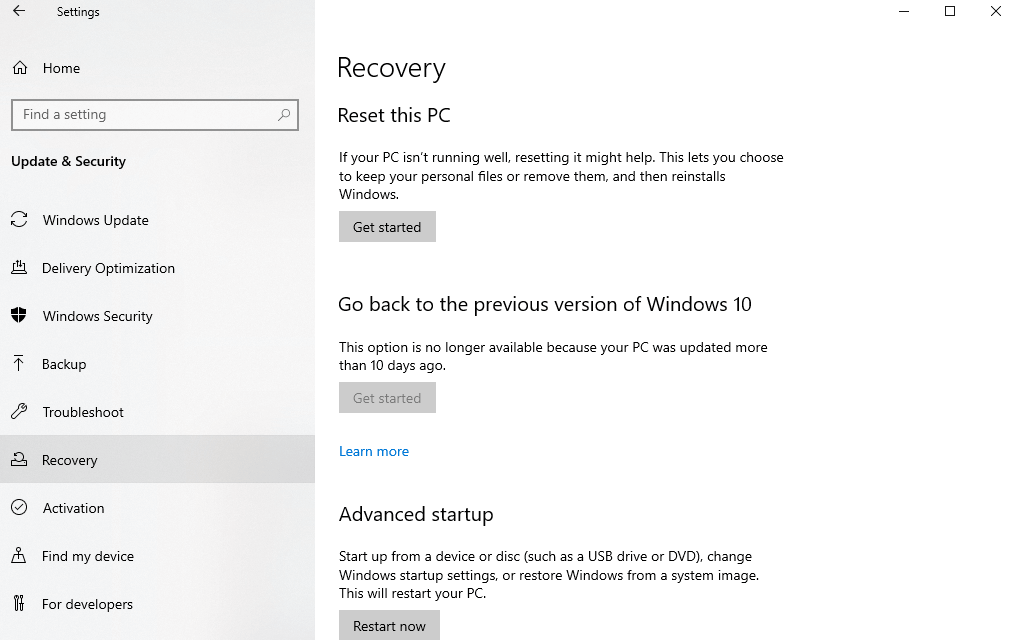
Langkah 4:- Selanjutnya, pilih Troubleshoot, lalu Advanced Option
Langkah 5:- Kemudian, pilih Command Prompt dan buka.
Langkah 6:- Setelah itu, ketik perintah berikut dan tekan tombol enter setelah setiap perintah.
reg memuat HKLM\temp c:\windows\system32\config\software
reg delete HKLM\temp\Microsoft\Current Version\Component Based Server
reg bongkar HKLM\temp
Ketiga perintah ini akan hapus kunci registri yang tertunda. Terakhir, ubah identitas paket dengan nama paket yang relevan. Dengan demikian, Anda dapat menghapus paket yang tertunda.
Kesalahan Perangkat Booting yang Tidak Dapat Diakses pada Windows 10 [Terpecahkan]
Jika Anda mengalami kesalahan perangkat booting yang tidak dapat diakses saat memperbarui windows lalu coba cara yang disarankan di atas untuk memperbaiki masalah umum tetapi mengganggu ini. Jadi itu saja, untuk saat ini, semoga Anda menyukai tulisan kami. Jika demikian, maka jangan lupa untuk berlangganan Buletin kami dan bagikan artikel kami dengan teman-teman Anda. Terakhir, apa pendapat Anda tentang ini, beri tahu kami di kotak komentar di bawah, kami akan sangat senang mendengar tanggapan Anda. Kami akan segera datang, sampai saat itu, tetap berhubungan dengan kami!